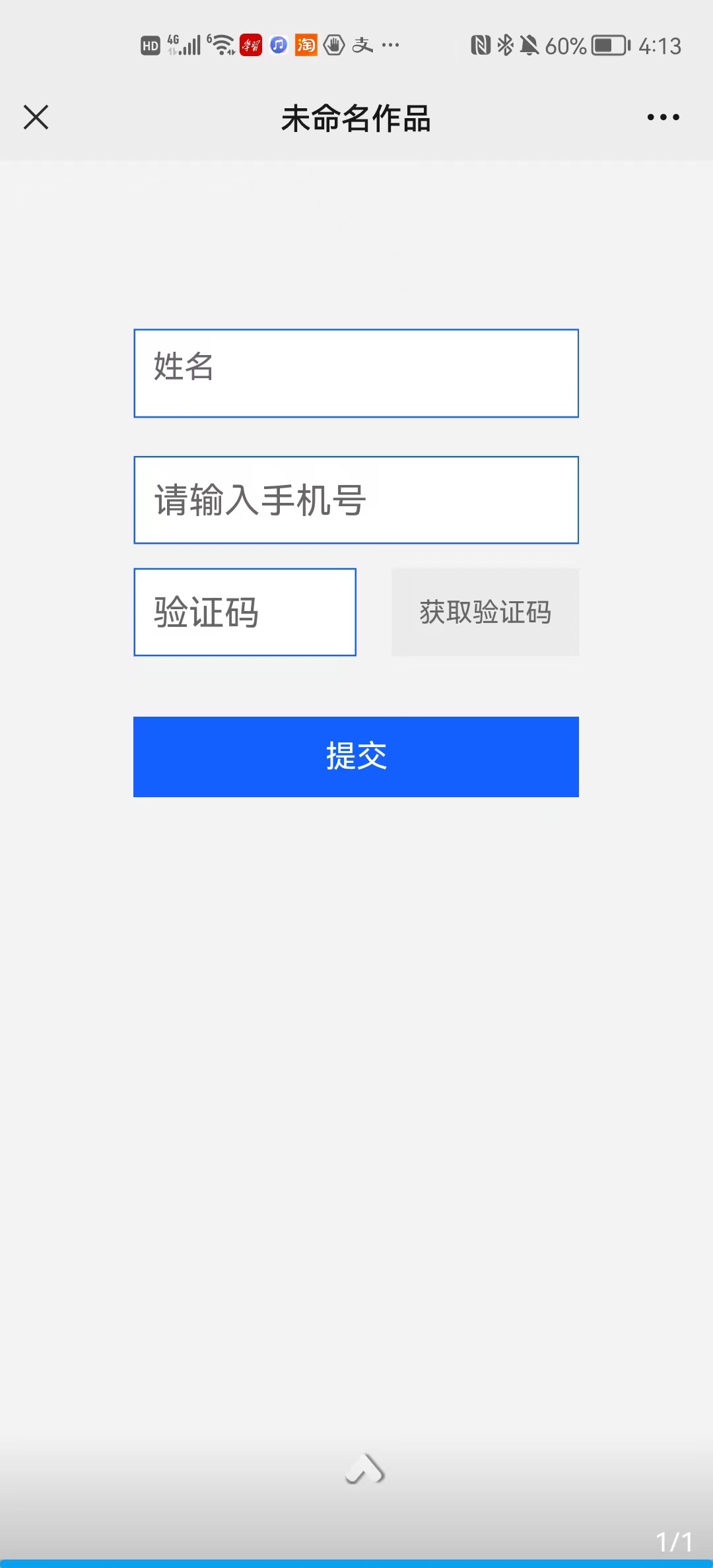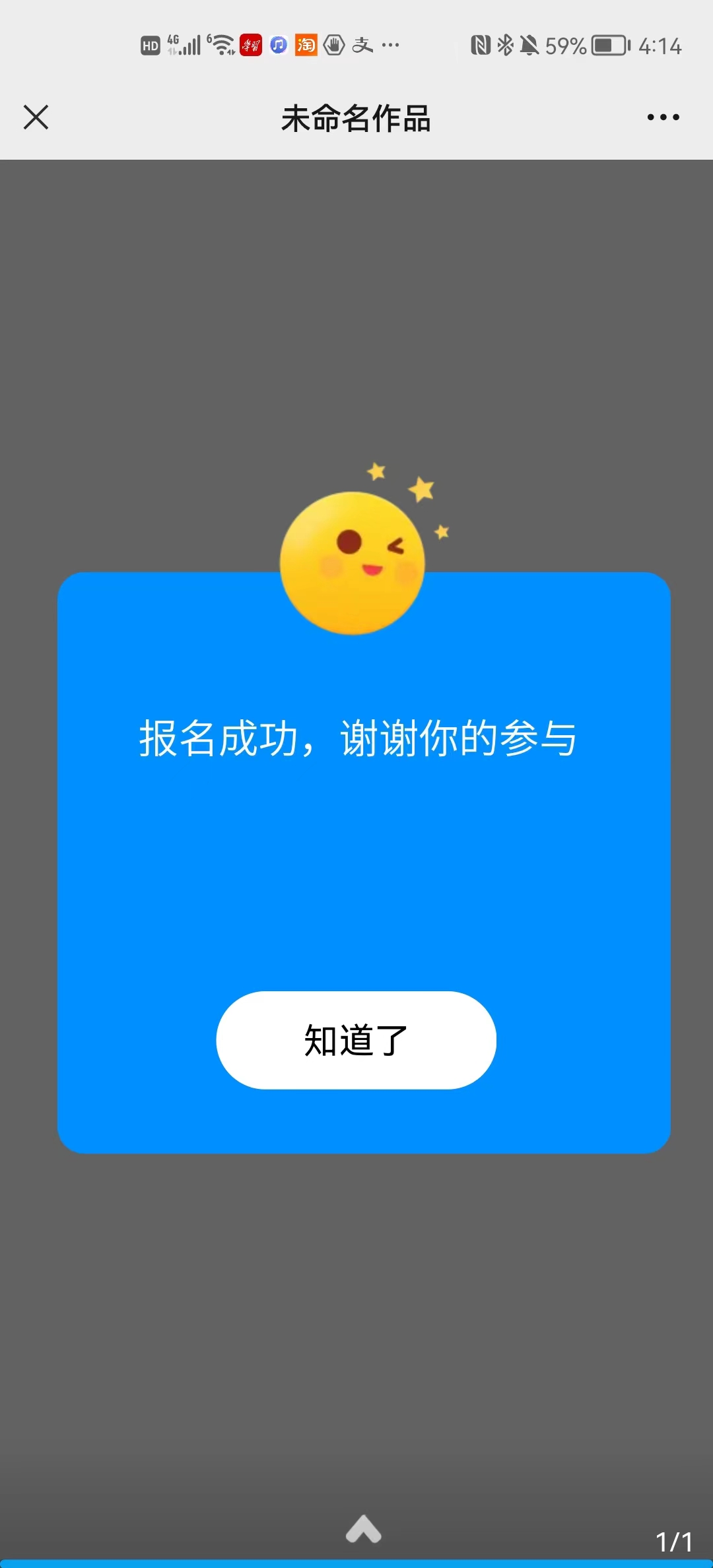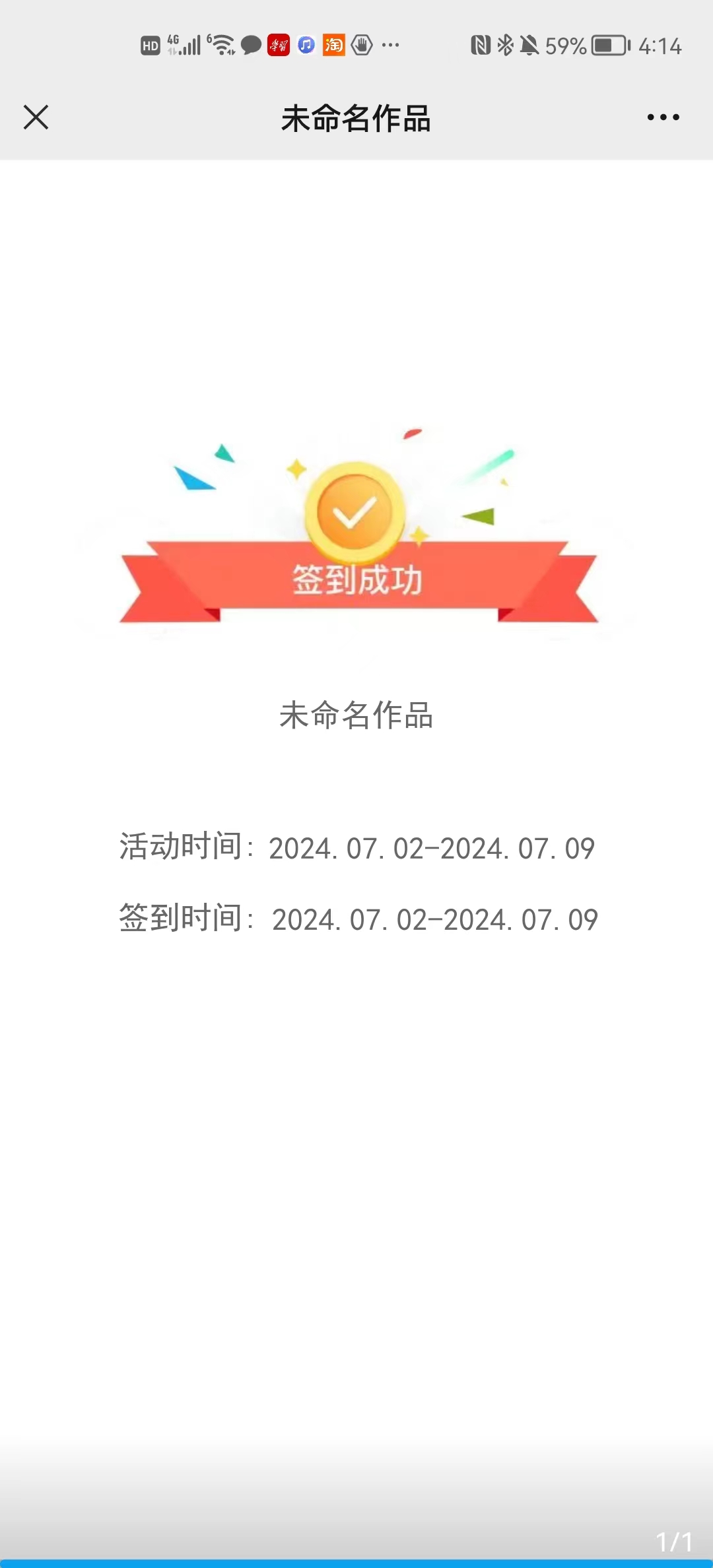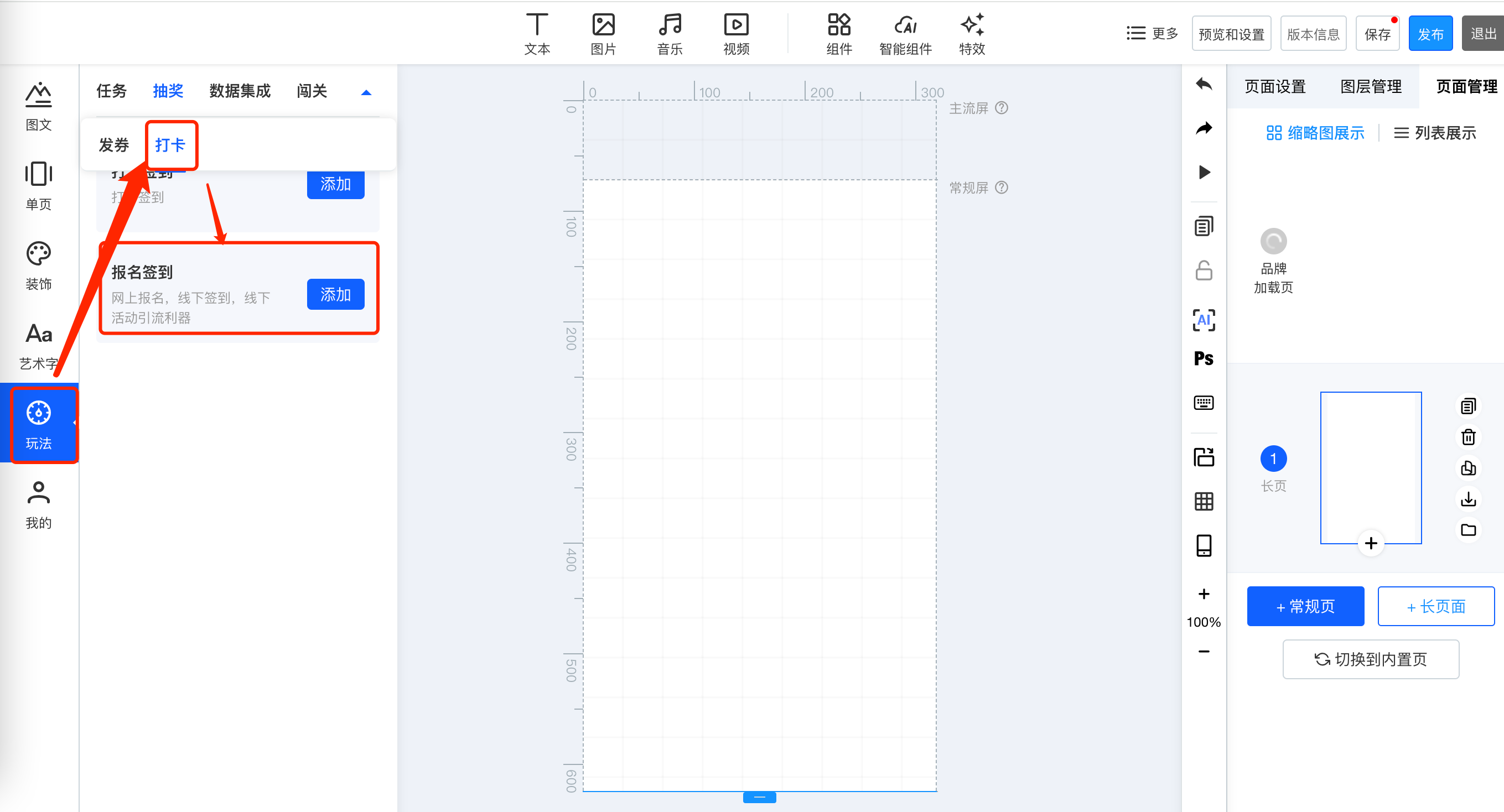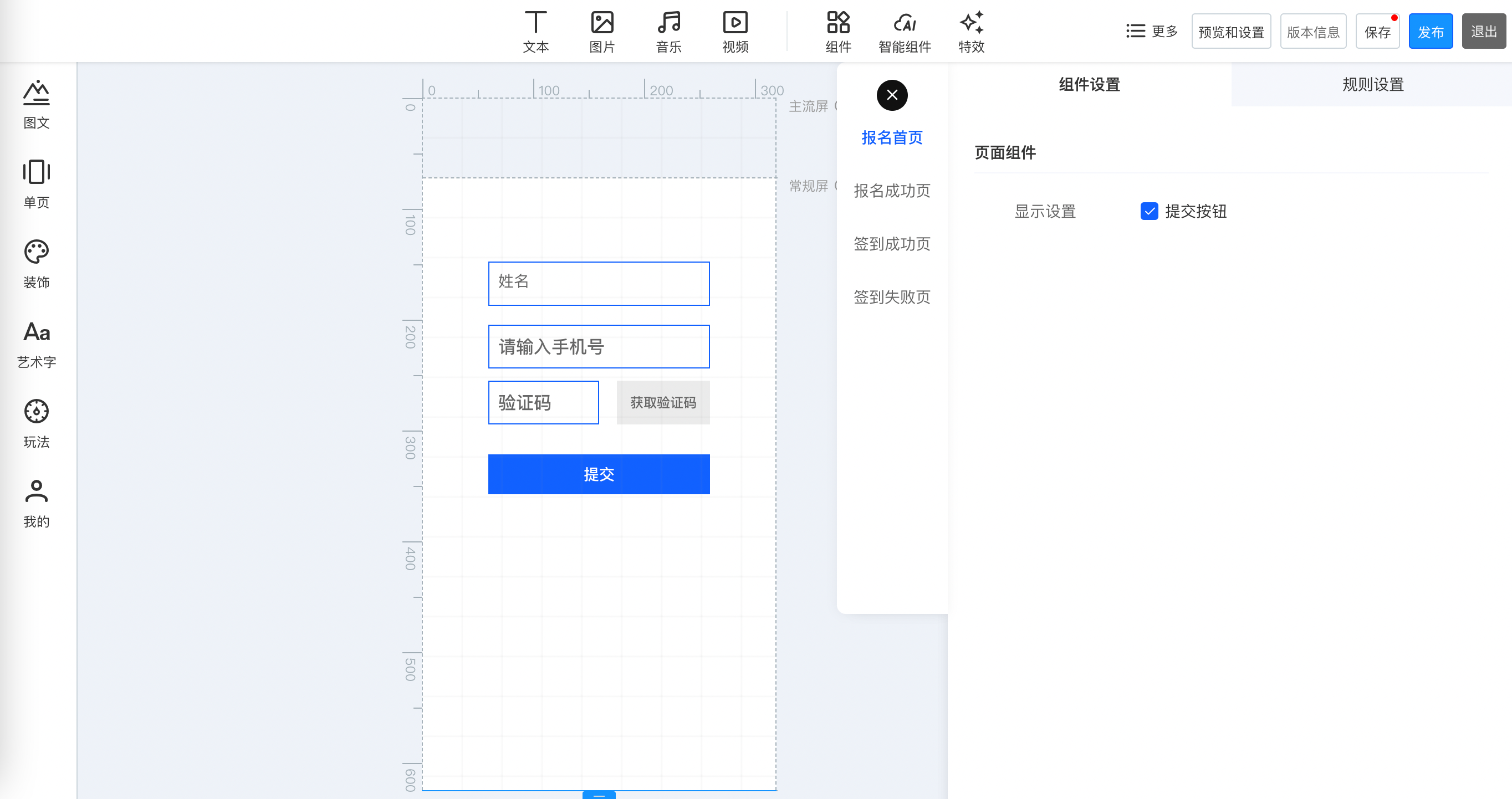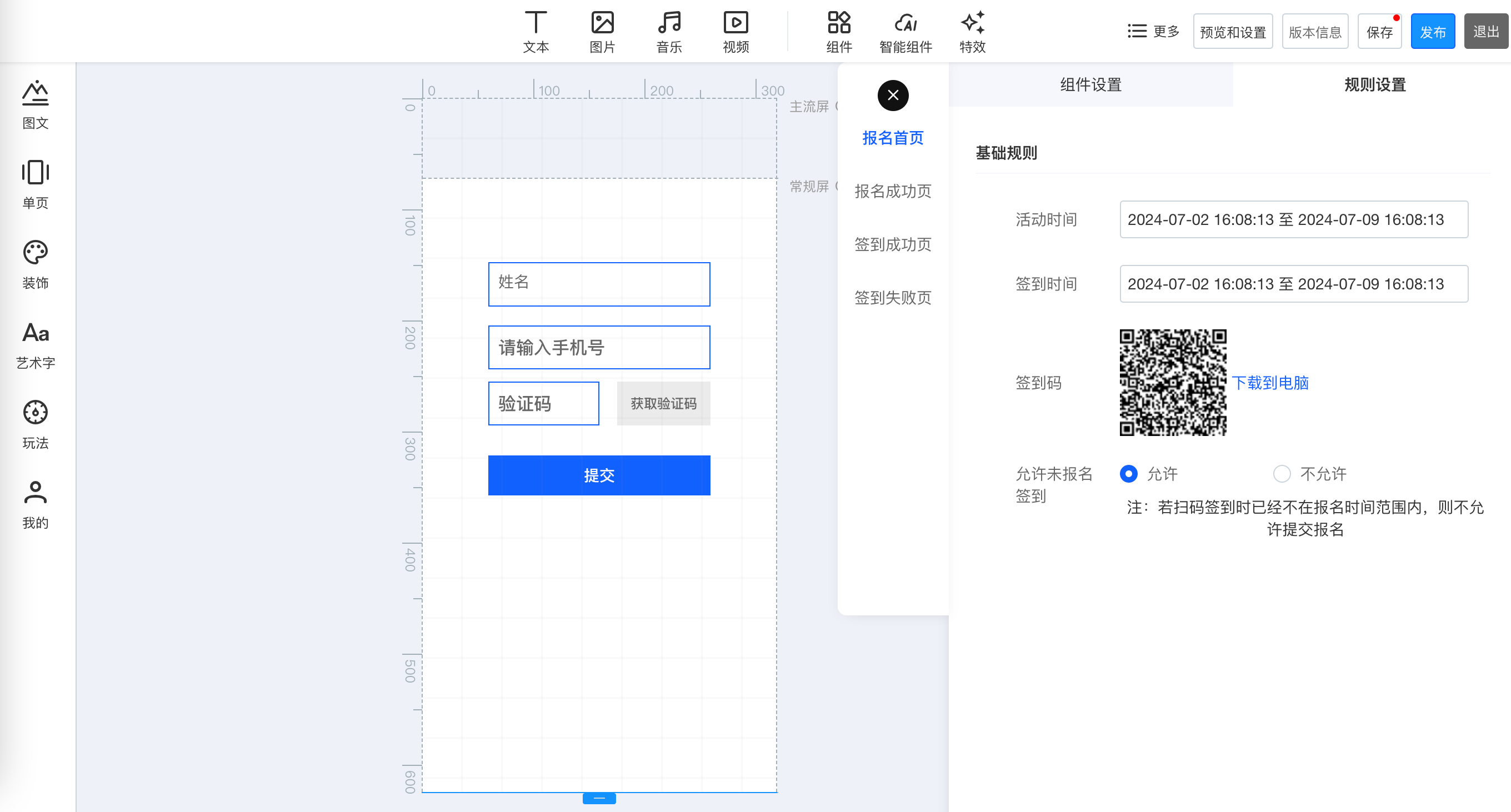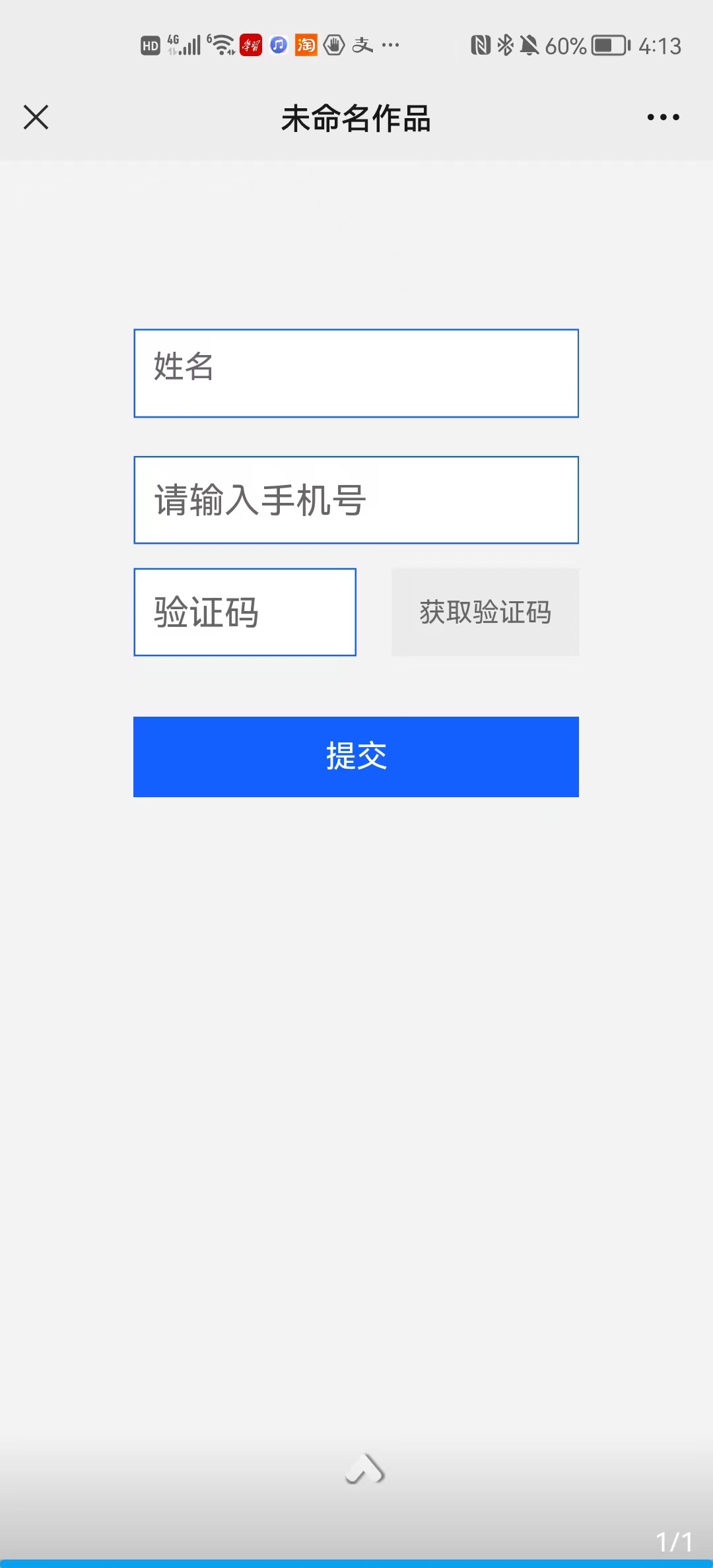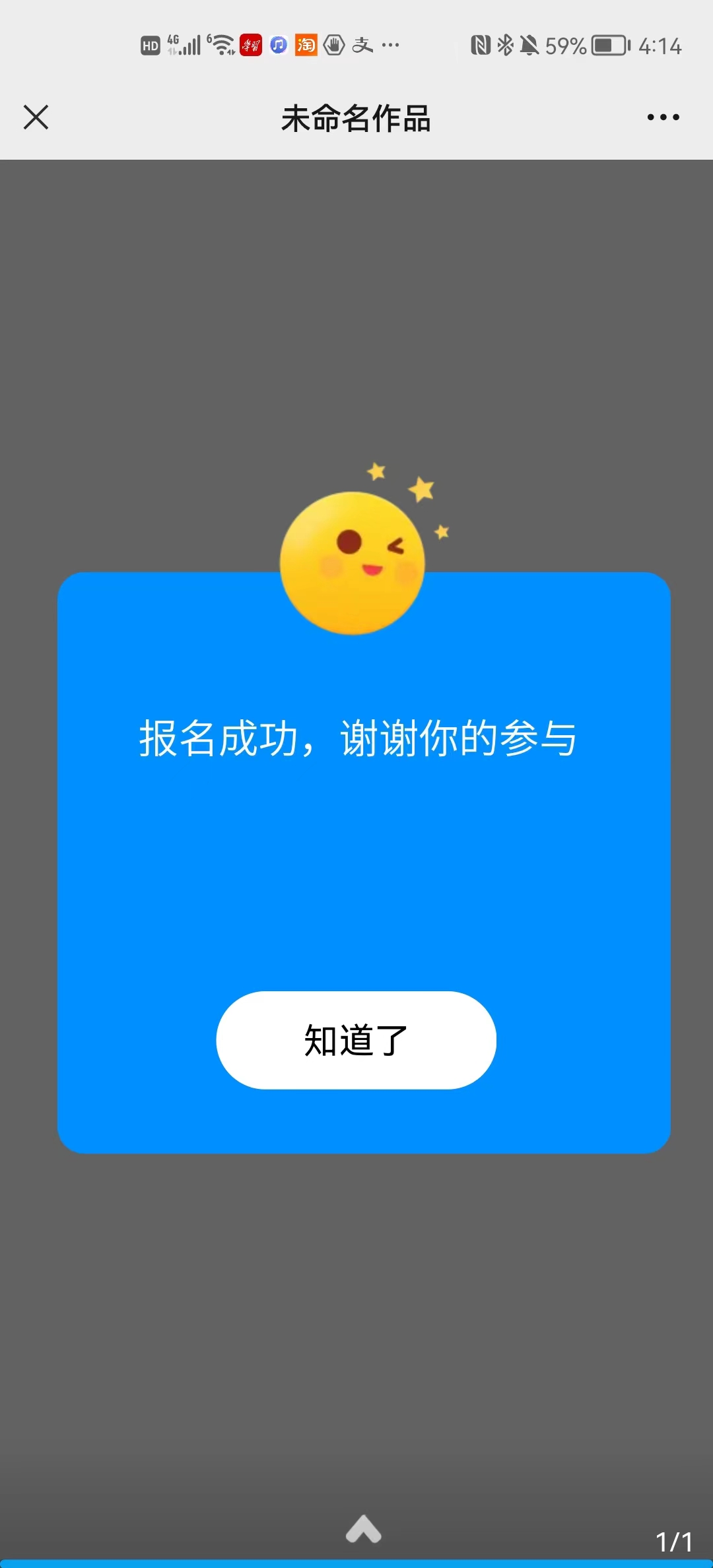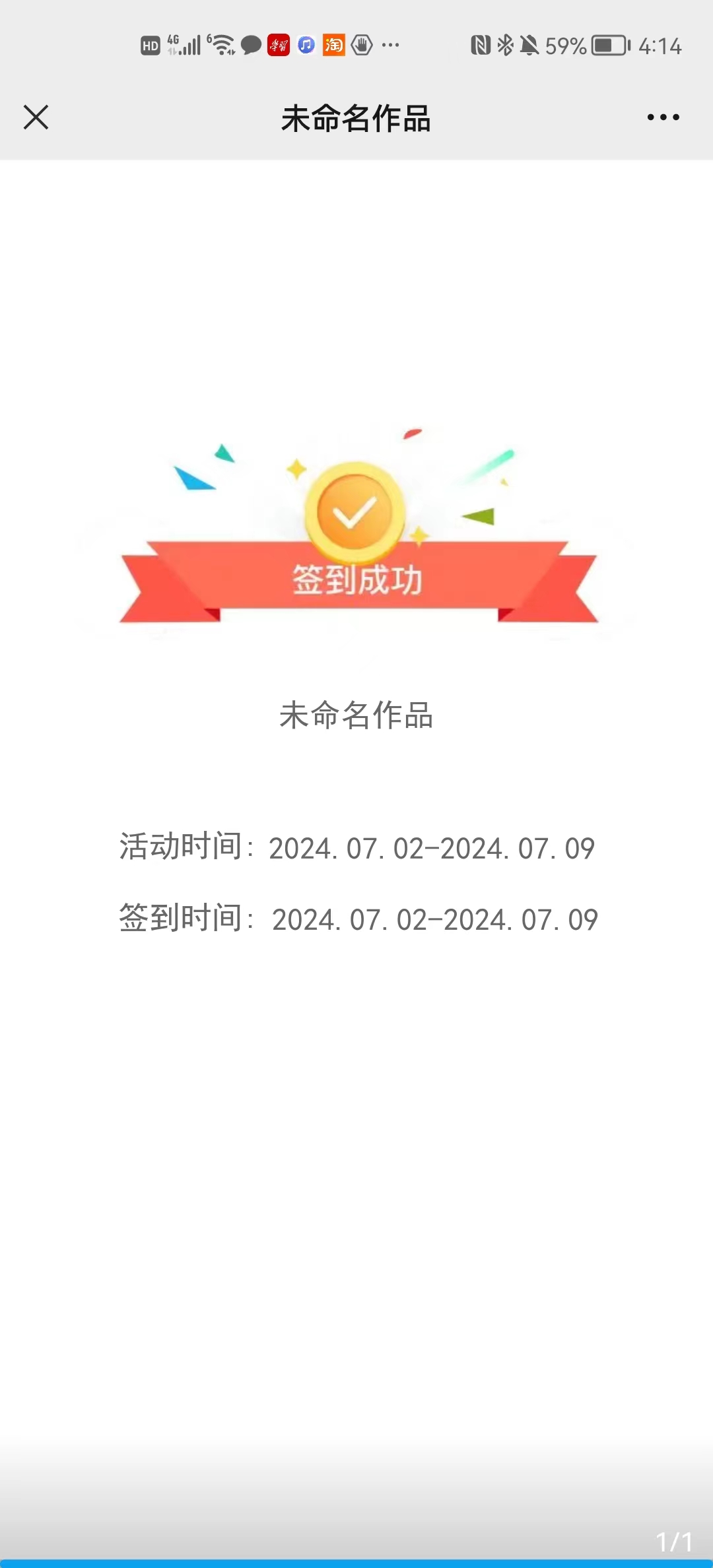一、应用场景
报名签到组件,涉及到的场景非常多,如下:
1. 会议和研讨会:
- 专业领域的学术会议,参会者通过报名签到,方便组织者统计人数、安排座位、准备资料等。
- 企业内部的研讨会,了解员工的参与情况,确保相关议题能够得到充分的讨论。
2.培训课程:
- 职业技能培训,记录学员的出勤情况,作为考核和颁发证书的依据之一。
- 兴趣爱好类的培训,如绘画、音乐等,便于教师掌握学生的到课率。
3.活动和聚会:
- 公司团建活动,确保参与人员都能按时到达,并提前做好相关准备。
- 校友聚会,方便组织者掌握参与人数,更好地安排场地和餐饮。
4.体育赛事:
- 马拉松比赛的报名签到,确认参赛者的身份和健康状况。
- 小型体育竞赛,如篮球赛、足球赛等,保障比赛的顺利进行。
5.展览和展会:
- 行业展览,便于主办方了解观众的来源和兴趣,为后续的推广提供数据支持。
- 艺术展览,控制人流,保证观众的观展体验。
6.旅游团:
7. 学校活动:
- 校园招聘会,方便企业了解学生的到场情况,提高招聘效率。
- 校园文艺活动,统计参与人数,合理安排场地和节目流程。
二、操作流程
操作流程一共分四步
①模板/空白创建H5作品→②选择【报名签到】玩法→③编辑报名签到内容和样式→④保存发布
操作详情如下:
步骤①:模板/空白创建H5作品(忽略)
步骤②:选择【报名签到】玩法
报名签到玩法的入口:左侧导航 >玩法 >打卡 >报名签到
点击添加将该玩法添加到画布中
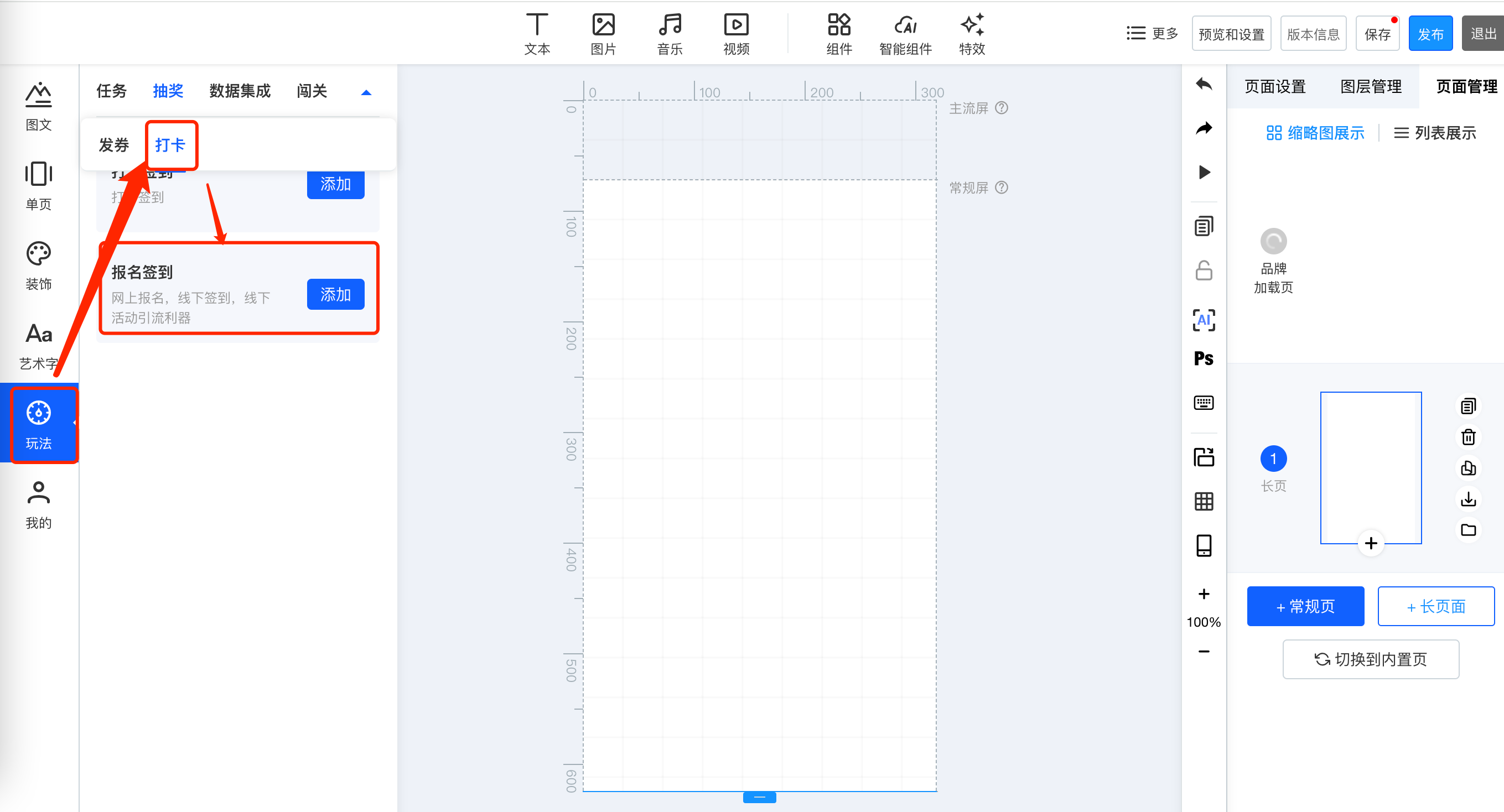
步骤③:编辑报名签到的内容和样式
3.1 将报名签到玩法添加到玩法中,可以切换页面进行各个页面的编辑
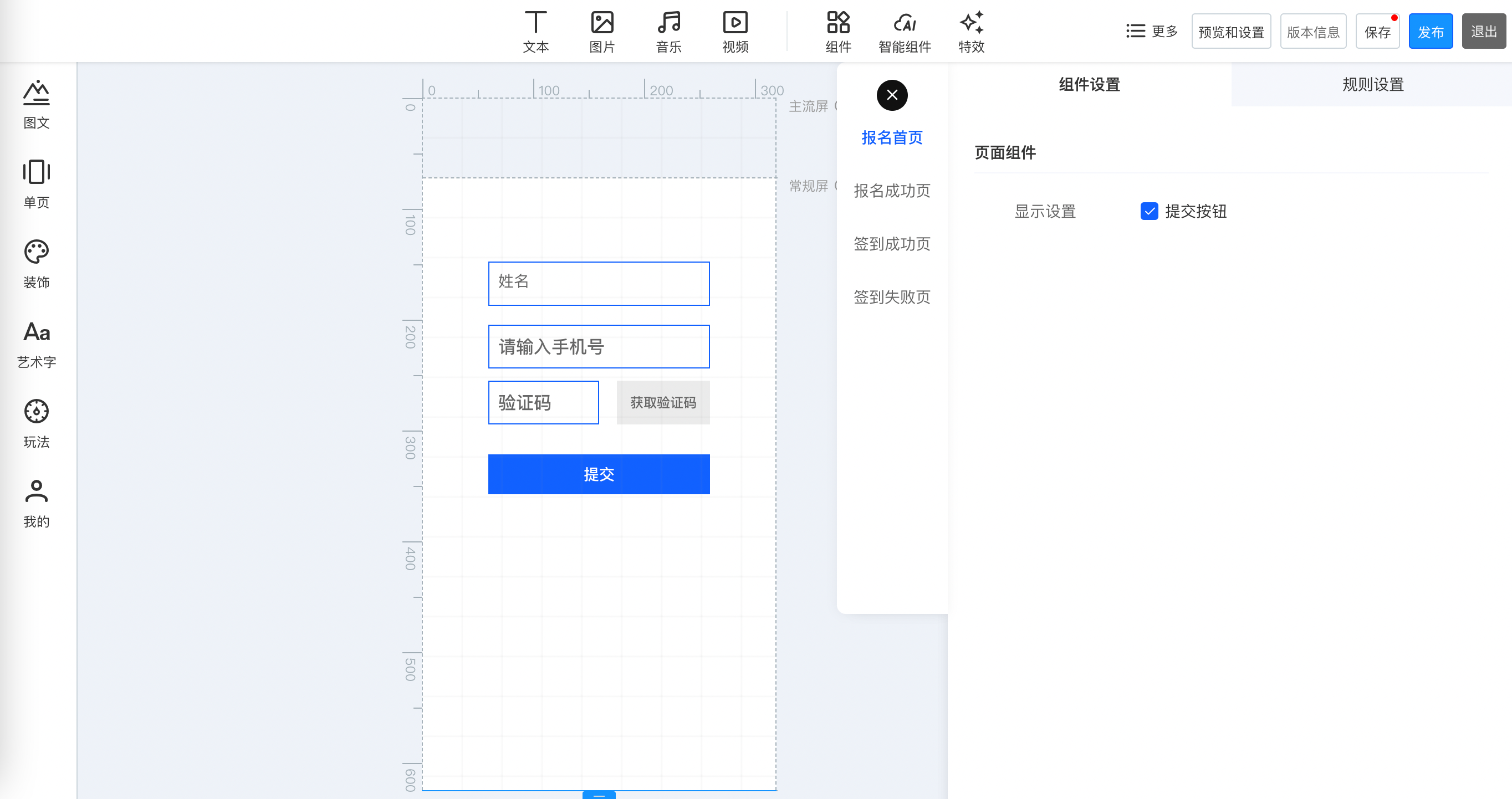
3.2点击规则设置:
可以设置活动时间和签到时间,将签到码下载到电脑备用,可以直接打印出来贴到签到的地点,也可以保存下来放到签到的电子屏幕上;
可以设置是否允许未报名的情况下进行签到;
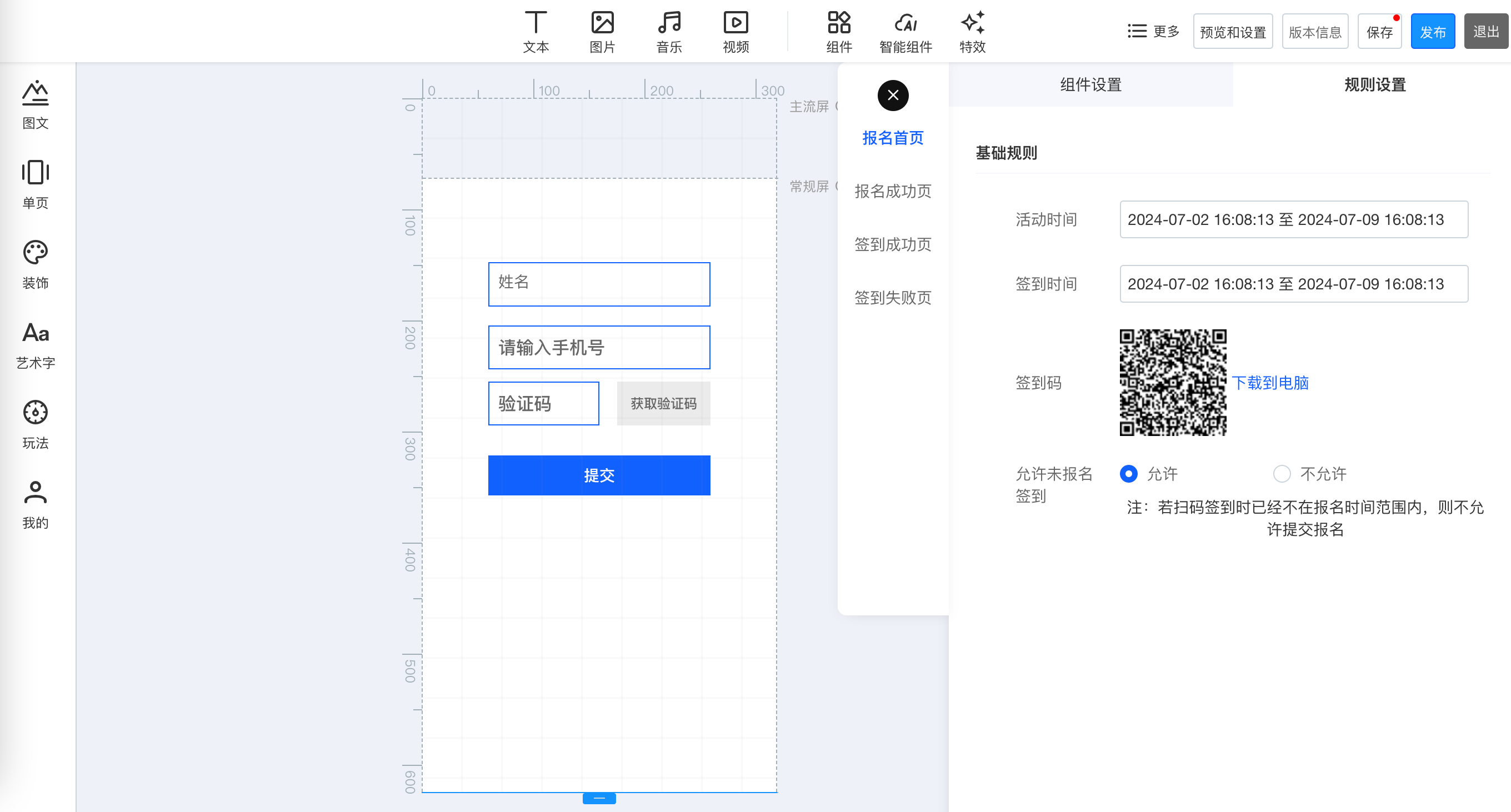
步骤④:保存发布
示例,在手机端查看设置好的模板样式如下